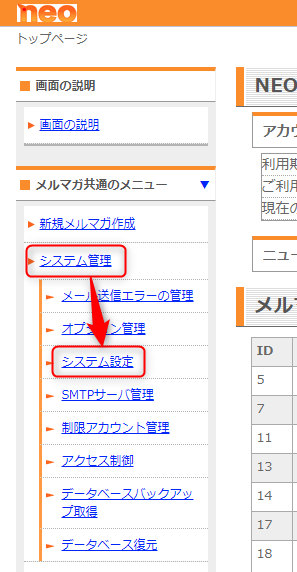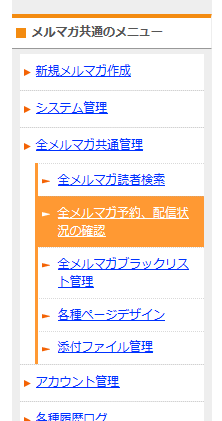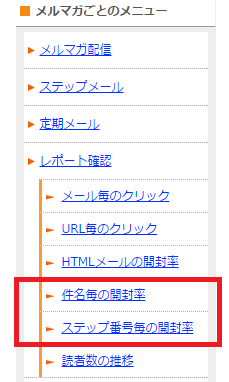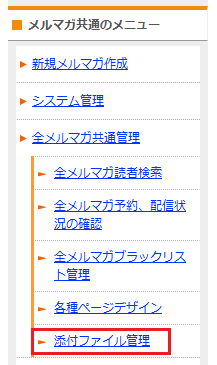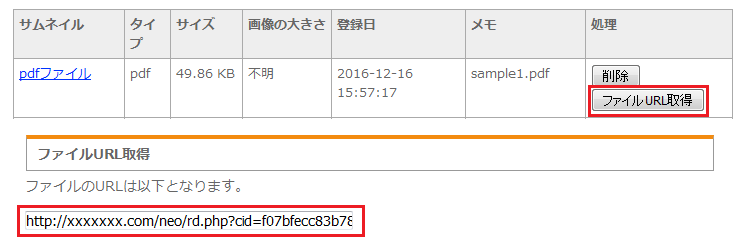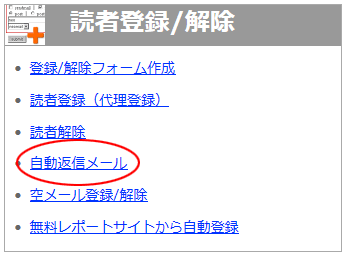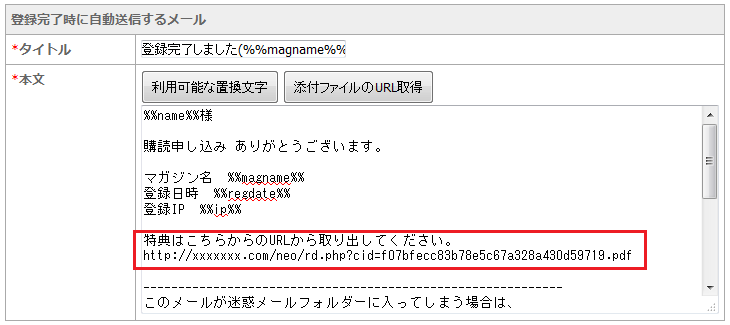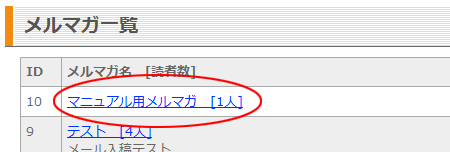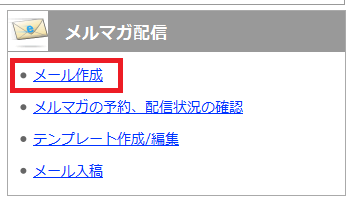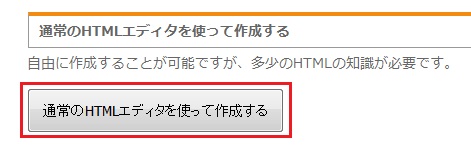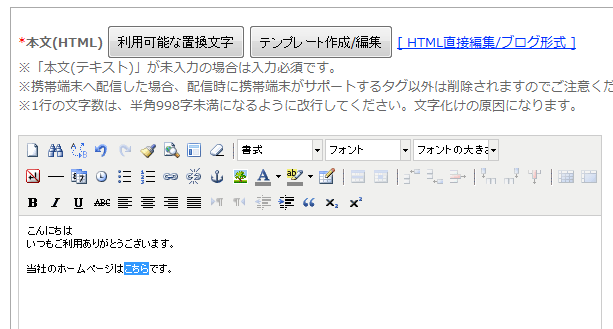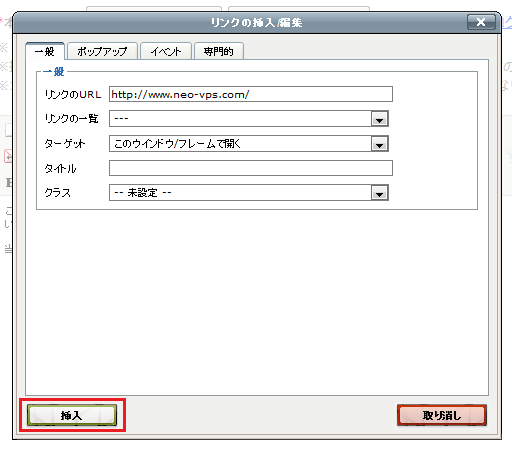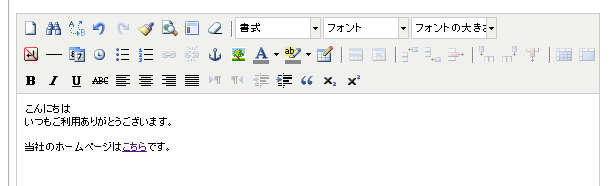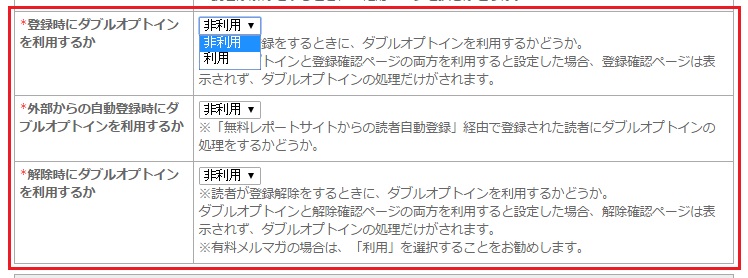メールアドレスで検索し、読者ごとの配信履歴を確認できます。
この機能を利用するには、「システム設定」でログの記録を行うように設定してある必要があります。
配信ログを記録する設定
設定画面下部の「その他の設定」にある
「配信ログを保存しますか?」で「はい」を選択
「配信ログの保存日数」に保存日数を設定して、登録/更新ボタンを押します。
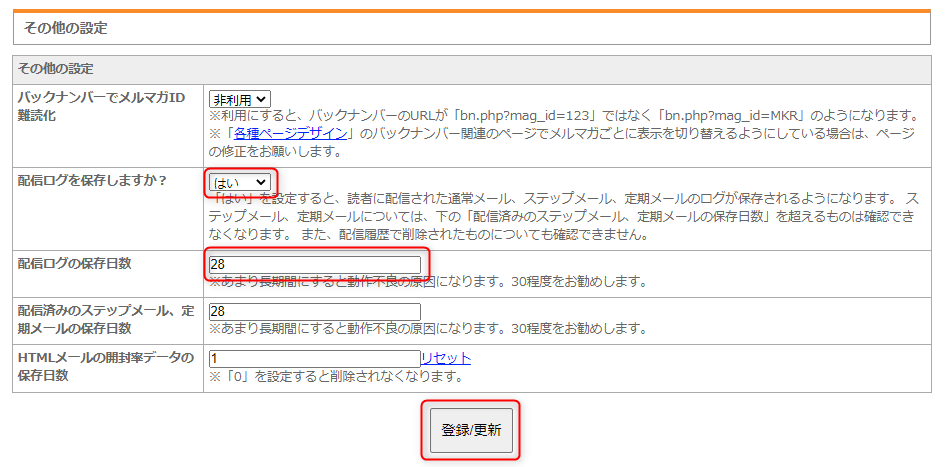
ステップメール、定期メールについては、「配信済みのステップメール、定期メールの保存日数」を超えるものは確認できなくなります。 また、配信履歴で削除されたものについても確認できません。
配信ログの保存日数は、あまり長期間にすると動作不良の原因になります。30程度をお勧めします。
記録されたログを確認する
管理画面にログインし、「読者ごとの配信ログ」を開いてください。
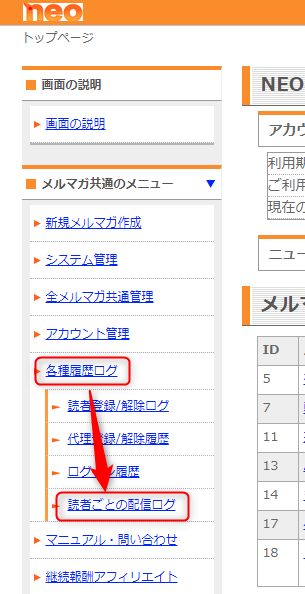
調べたい読者のメールアドレスを入力して検索ボタンを押すと、
「メルマガID」「タイトル(メールの件名)」「メールの種類」「配信日時」
が確認できます。
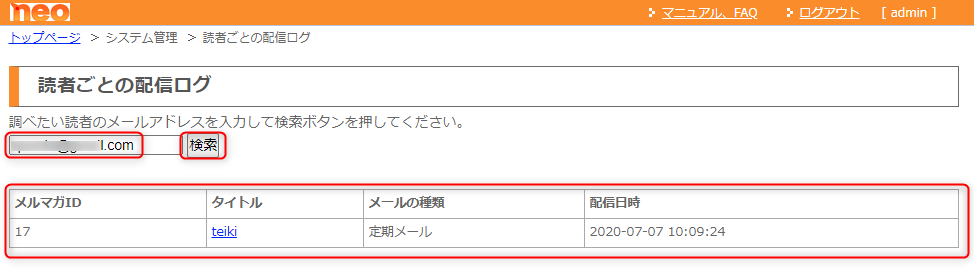
「メルマガID」とは、管理画面トップページの「メルマガ一覧」に表示されている「ID」です。
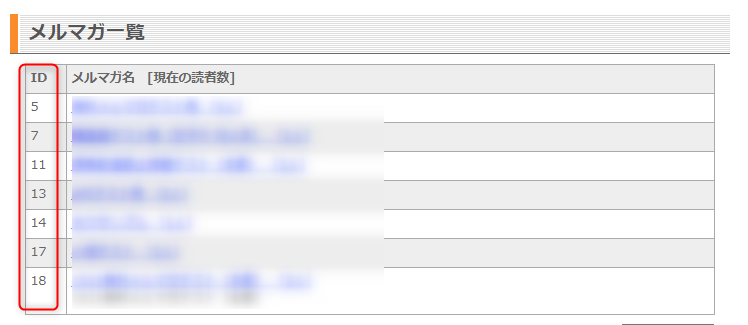
POINT「メールの種類」には、「メルマガ(単発のメール配信)」と「ステップメール」と「定期メール」があります。